MISE À JOUR: ce guide s’applique uniquement à la version héritée de Microsoft Edge.
Edge, le nouveau navigateur Web de Microsoft pour Windows 10, est le navigateur Web par défaut de Windows 10. Microsoft Edge, bien qu’il n’offre pas toutes les fonctionnalités offertes par ses concurrents, le navigateur est rapide et prend également en charge les extensions.
Avec la mise à jour de novembre de Windows 10 (version 1511), Microsoft a introduit la fonctionnalité d’aperçu des onglets pour Microsoft Edge. Comme le nom de la fonction l’indique, la fonction d’aperçu des onglets vous permet de prévisualiser le contenu d’un onglet en déplaçant simplement la souris sur l’onglet.
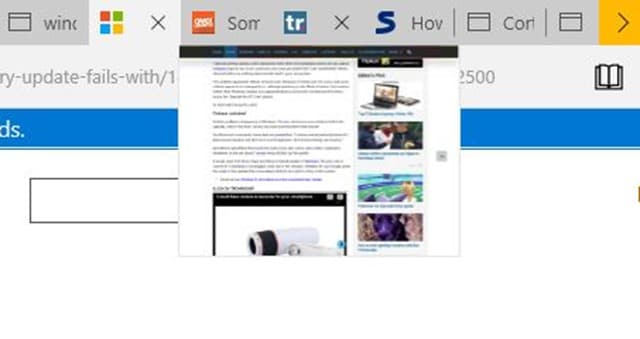
L’aperçu de l’onglet Edge est définitivement une fonctionnalité intéressante et la plupart des utilisateurs l’utilisent très souvent avant de passer à un onglet. Cela dit, certains utilisateurs peuvent ne pas aimer cet aperçu de l’onglet pour des raisons personnelles.
À partir de maintenant, il n’y a aucun moyen de désactiver l’aperçu de l’onglet Edge dans les paramètres d’Edge. Cependant, vous pouvez modifier manuellement le registre pour désactiver l’aperçu de l’onglet Edge dans Windows 10.
Utilisez les instructions ci-dessous pour désactiver la fonctionnalité d’aperçu de la carte Edge dans Windows 10.
REMARQUE: Étant donné que cette méthode implique la modification du registre Windows, nous vous recommandons de créer un point de restauration système manuel afin de pouvoir restaurer Windows 10 à une date antérieure si quelque chose ne va vraiment pas après avoir apporté des modifications au registre.
Étape 1: Dans le menu Démarrer ou dans la zone de recherche de la barre des tâches, tapez Regedit puis appuyez sur la touche Entrée.
Cliquez sur Oui lorsque la boîte de dialogue Contrôle de compte d’utilisateur apparaît.
Étape 2: Dans l’éditeur de registre, accédez à la clé suivante:
HKEY_CURRENT_USER SOFTWARE Classes Local Settings Software Microsoft Windows CurrentVersion AppContainer Storage microsoft.microsoftedge_8wekyb3d8bbwe MicrosoftEdge TabbedBrowsing
Étape 3: Sur le côté droit, créez une nouvelle valeur DWORD 32 bits en cliquant avec le bouton droit de la souris sur la zone vide, en cliquant sur Neuf, en cliquant Valeur DWORD (32 bits) et appelez-le comme TabPeekEnabled.
Étape 4: Enfin, double-cliquez TabPeekEnabled et définissez sa valeur sur 0 (zéro) pour désactiver l’aperçu de l’onglet Microsoft Edge dans Windows 10.
Fermez l’Éditeur du Registre et redémarrez Microsoft Edge s’il est en cours d’exécution.
REMARQUE: Pour réactiver l’aperçu des onglets, définissez simplement la valeur de TabPeekEnabled pour 1.
Comment changer l’emplacement de téléchargement de Microsoft Edge dans l’aide de Windows 10 peut également vous intéresser.